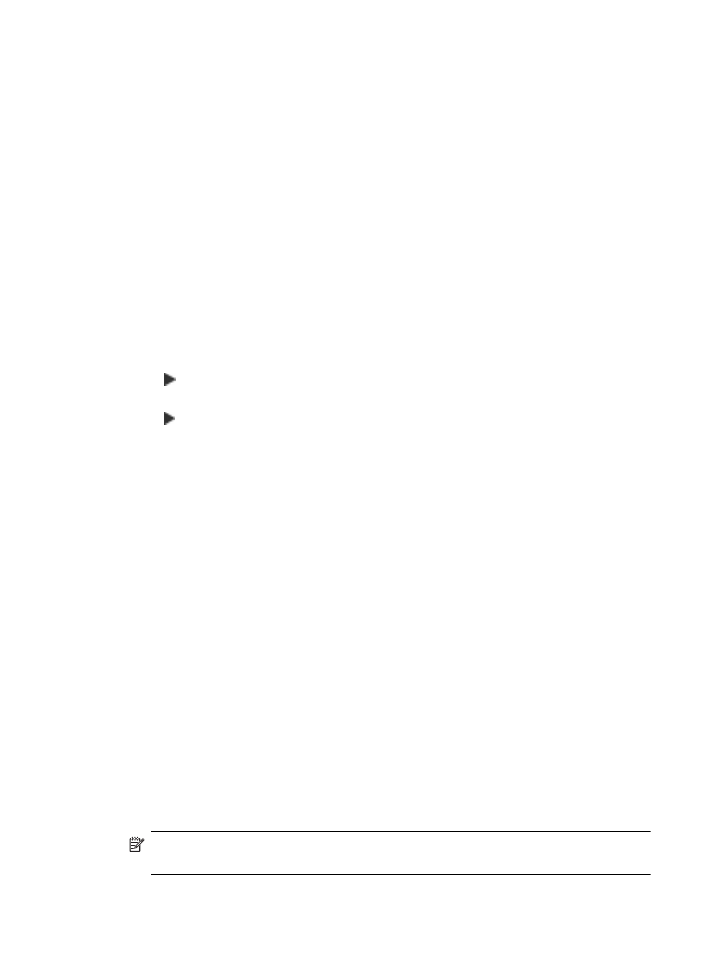
Eredeti dokumentum átméretezése egyedi beállításokkal
A dokumentum másolata egyéni beállításokkal is kicsinyíthető, nagyítható.
Egyedi méret megadása a vezérlőpanelen
1.
Győződjön meg arról, hogy van papír betöltve az adagolótálcába.
2.
Helyezze az eredeti példányt nyomtatott oldalával lefelé az üvegre a jobb első
sarokhoz igazítva.
Ha a lapadagoló tálcát használja, akkor úgy helyezze el a lapokat, hogy azok felső
része halad majd először át a készüléken.
3.
A Másolás helyen nyomja meg a Kicsinyítés/nagyítás gombot.
4.
A gombbal jelenítse meg az Egyedi 100% lehetőséget.
5.
Nyomja meg a OK gombot.
6.
A gomb lenyomásával vagy a billentyűzet segítségével adja meg azt a százalékot,
amelyre kicsinyíteni vagy nagyítani kívánja a másolatot.
(A másolat átméretezésének minimális és maximális százaléka a készülék típusától
függ.)
7.
Nyomja meg a Másolás indítása – Fekete vagy a Másolás indítása – Színes
gombot.
Egyéni méret megadása a HP Photosmart Studio (Mac) szoftverből
1.
Győződjön meg arról, hogy van papír betöltve az adagolótálcába.
2.
Helyezzük az eredeti példányt a készülékbe.
3.
Válassza ki a HP Device Managert (HP eszközkezelőt) a Dokkolóból.
Megnyílik a HP Device Manager (HP Eszközkezelő) ablak.
4.
A Tasks (Feladatok) területen kattintson duplán a Make coipes (Másolatok
készítése) gombra.
Megjelenik a HP Másolás párbeszédpanel.
5.
A Kicsinyítés-nagyítás területen jelölje ki az Egyedi beállítást, aztán adjon meg egy
százalékos értéket.
6.
Kattintson a Fekete-fehér másolás vagy a Színes másolás gombra.